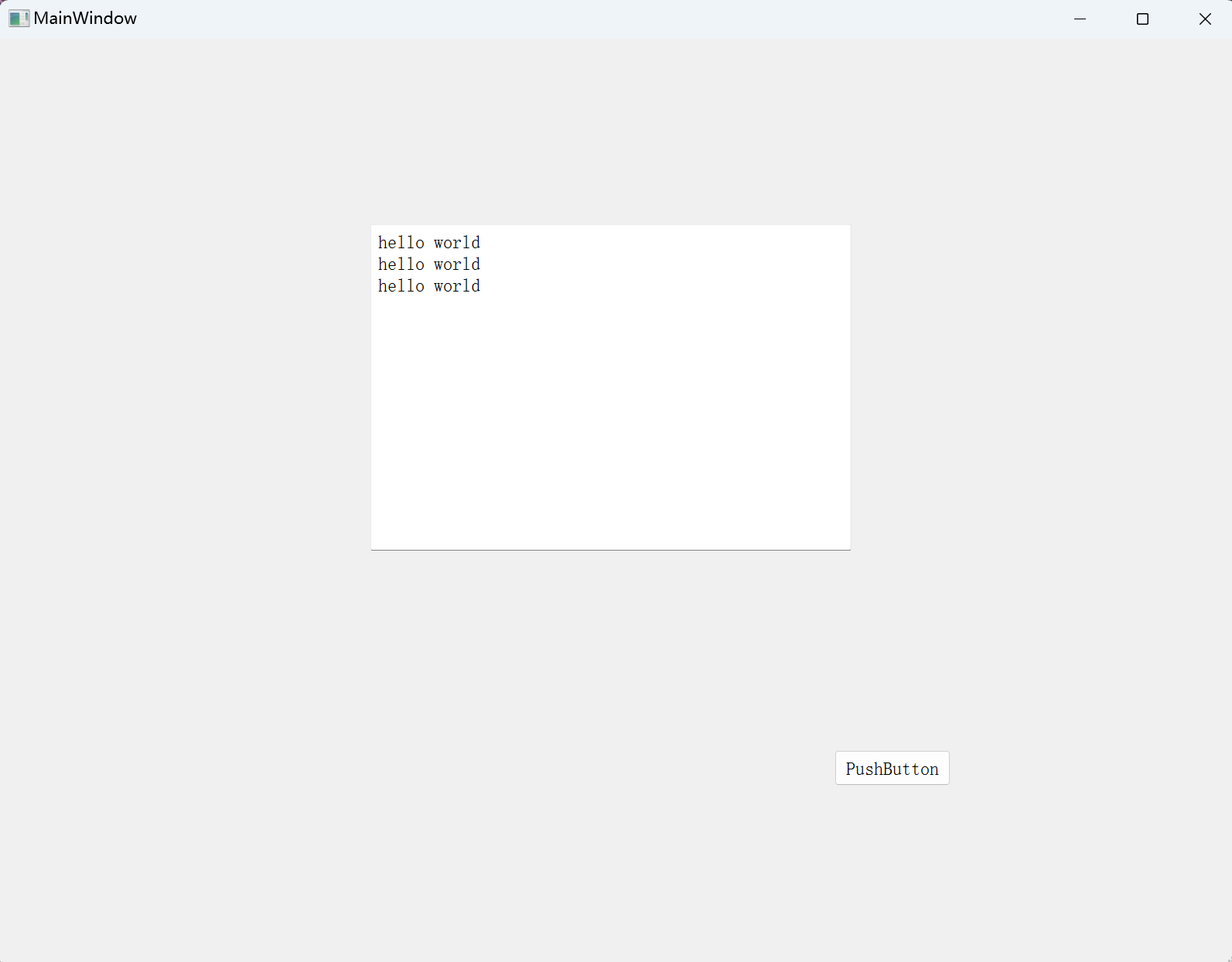高分辨率问题
当程序运行在不同分辨率的电脑上时,由于缩放的问题会导致UI布局与设计的不一样,甚至有些控件上的字显示不全。
- 设计的ui:
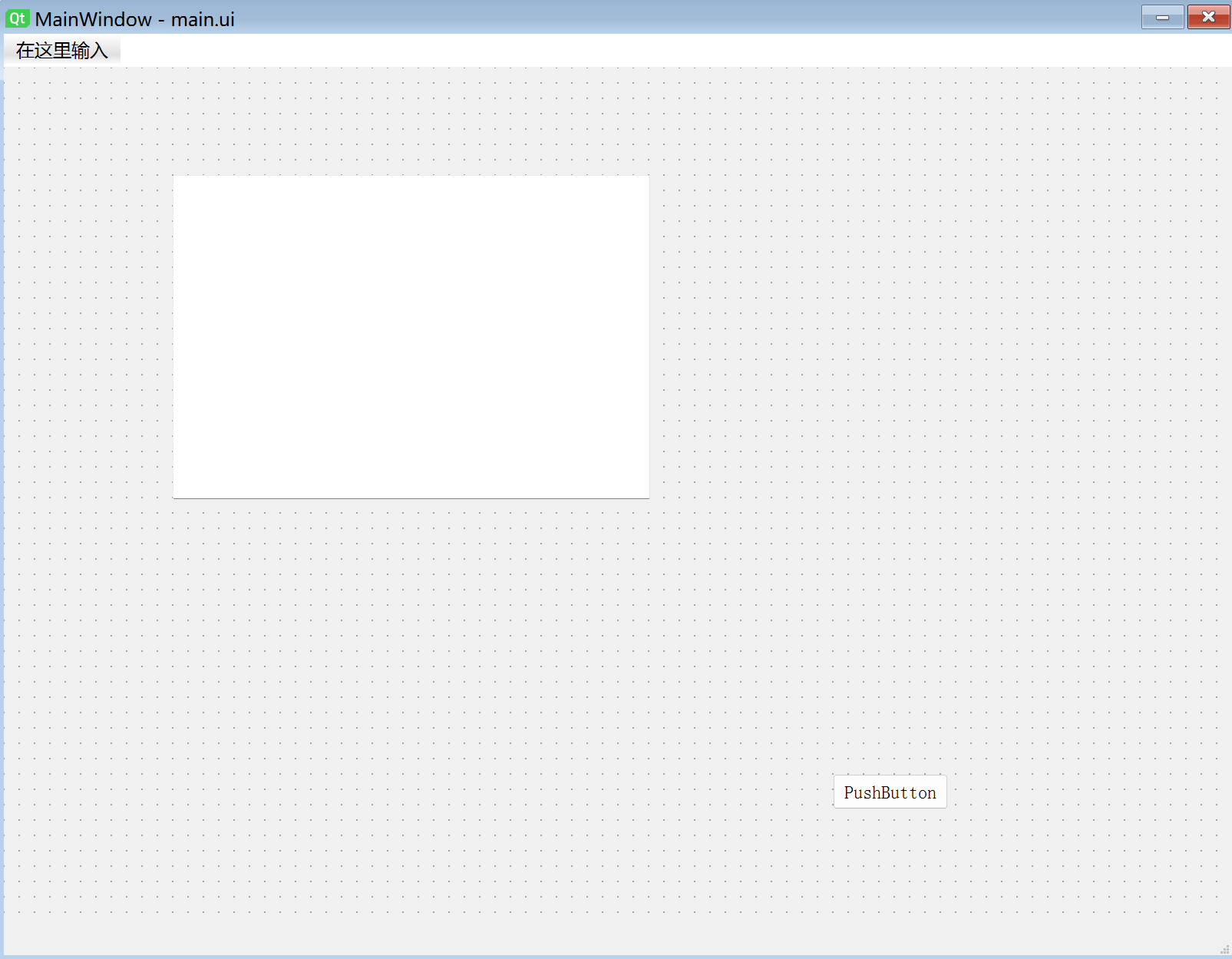
- 实际显示的ui:
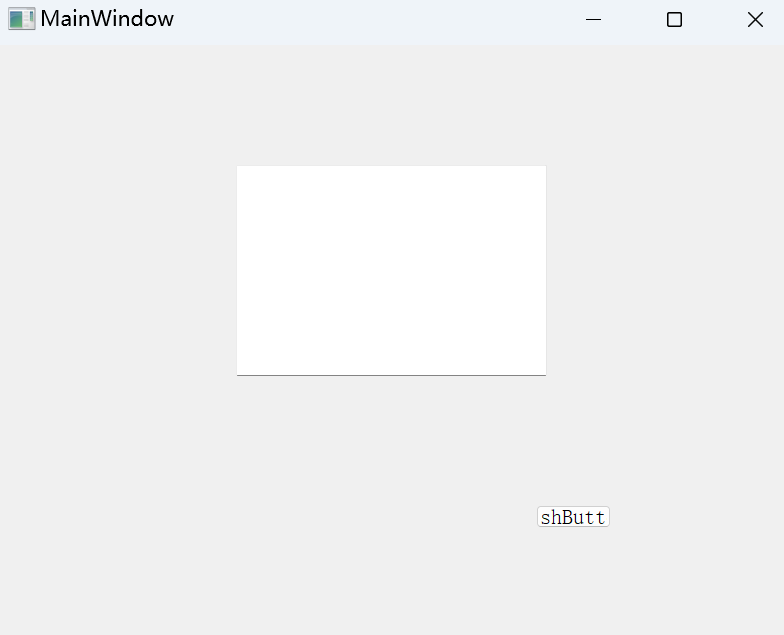
- 解决方法:
在程序运行前添加一行代码
QtCore.QCoreApplication.setAttribute(QtCore.Qt.AA_EnableHighDpiScaling)
- 结果:
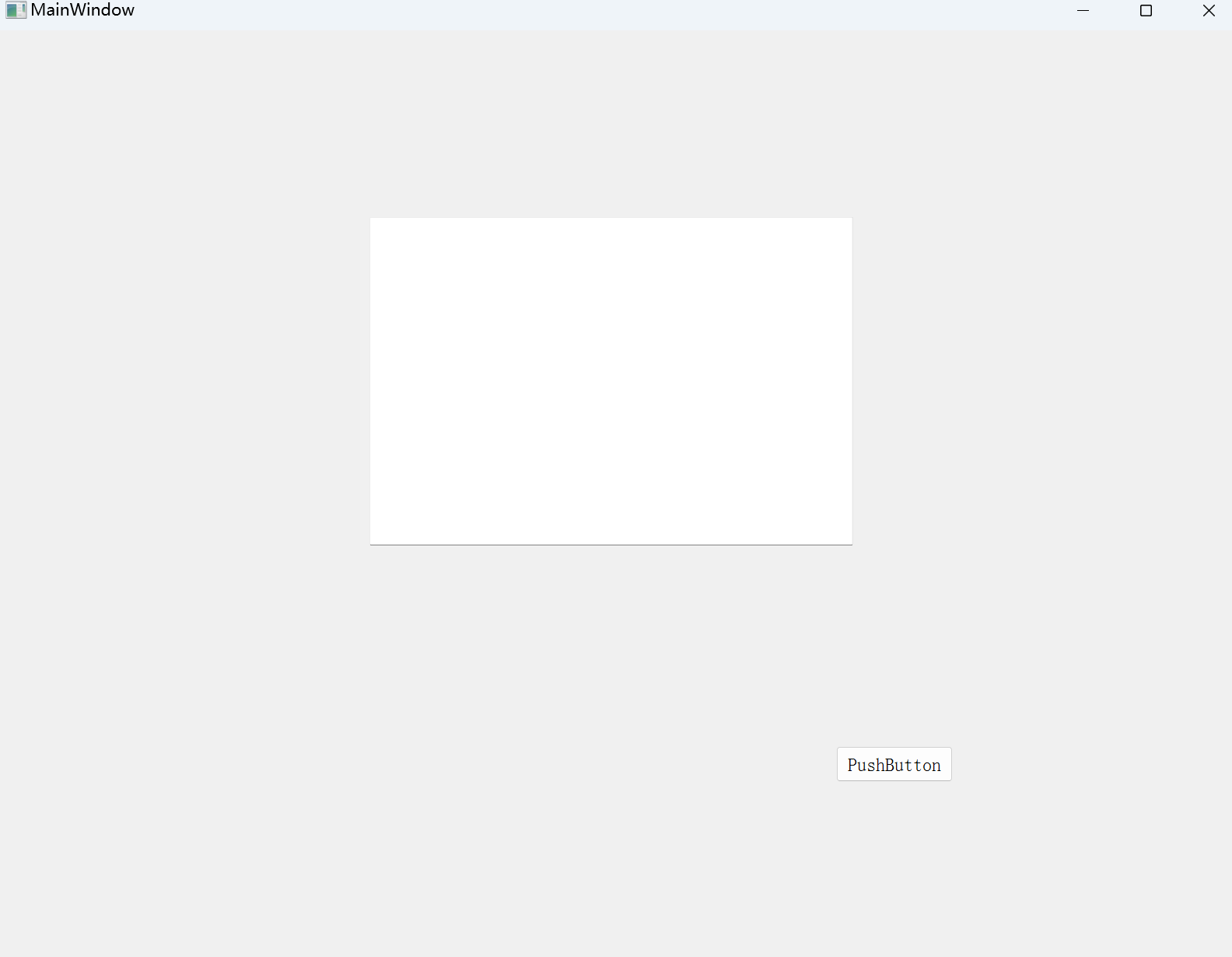
完美
- 参考链接:
https://zhuanlan.zhihu.com/p/401503085
pyqt5 加载UI的两种方法
静态加载(ui转换为py文件)
该方法需要用到pyqt5自带的一个工具pyuic5,pip安装pyqt5时自动安装,若没有则需要安装一下pyqt5-tool
该工具会将ui文件转为python的一个类,我们的程序需要加载该类
from PyQt5 import QtCore, QtGui, QtWidgetsclass Ui_MainWindow(object):def setupUi(self, MainWindow):MainWindow.setObjectName("MainWindow")MainWindow.resize(800, 600)self.centralwidget = QtWidgets.QWidget(MainWindow)self.centralwidget.setObjectName("centralwidget")self.pushButton = QtWidgets.QPushButton(self.centralwidget)self.pushButton.setGeometry(QtCore.QRect(540, 460, 75, 23))self.pushButton.setObjectName("pushButton")self.plainTextEdit = QtWidgets.QPlainTextEdit(self.centralwidget)self.plainTextEdit.setGeometry(QtCore.QRect(240, 120, 311, 211))self.plainTextEdit.setObjectName("plainTextEdit")MainWindow.setCentralWidget(self.centralwidget)self.menubar = QtWidgets.QMenuBar(MainWindow)self.menubar.setGeometry(QtCore.QRect(0, 0, 800, 22))self.menubar.setObjectName("menubar")MainWindow.setMenuBar(self.menubar)self.statusbar = QtWidgets.QStatusBar(MainWindow)self.statusbar.setObjectName("statusbar")MainWindow.setStatusBar(self.statusbar)self.retranslateUi(MainWindow)QtCore.QMetaObject.connectSlotsByName(MainWindow)def retranslateUi(self, MainWindow):_translate = QtCore.QCoreApplication.translateMainWindow.setWindowTitle(_translate("MainWindow", "MainWindow"))self.pushButton.setText(_translate("MainWindow", "PushButton"))
优缺点:
加载时速度快,方便代码语法自动补全
每次都要重新生成一下py文件
动态加载(直接加载ui文件)
import sysfrom PyQt5.QtWidgets import QApplication,QMainWindowfrom PyQt5 import uic# 动态载入class mainwindow(QMainWindow):def __init__(self):super().__init__()# PyQt5self.ui=uic.loadUi("main.ui")# 这里与静态载入不同,使用 self.ui.show()# 如果使用 self.show(),会产生一个空白的 MainWindowself.ui.show()if __name__=="__main__":app=QApplication(sys.argv)window=mainwindow()sys.exit(app.exec_())
优缺点:
加载方便
不支持代码补全和相关关键字高亮
参考链接:
https://blog.csdn.net/weixin_42309199/article/details/116069560
静态加载方法在修改UI文件后需要重新添加用户代码问题
为了避免修改UI文件都要重新添加用户代码的问题,采用继承的方法重构python代码
这样就可以不用在pyuic5生成的文件里面修改,直接在自己代码中修改
import main_ui #加载uifrom PyQt5 import QtWidgets,QtCoreimport sysclass my_Ui_MainWindow(main_ui.Ui_MainWindow): #继承自Ui_MainWindow类def __init__(self,my_MainWindow):super().setupUi(my_MainWindow)self.pushButton.clicked.connect(self.helloworld)#将按钮点击事件和helloworld函数绑定def helloworld(self):#label上显示文字hello worldself.plainTextEdit.appendPlainText("hello world")if __name__ == "__main__":QtCore.QCoreApplication.setAttribute(QtCore.Qt.AA_EnableHighDpiScaling) #适配高分辨率app = QtWidgets.QApplication(sys.argv) # 创建一个QApplication,也就是你要开发的软件appMainWindow = QtWidgets.QMainWindow() # 创建一个QMainWindow,用来装载你需要的各种组件、控件ui = my_Ui_MainWindow(MainWindow) # ui是Ui_MainWindow()类的实例化对象# ui.setupUi(MainWindow) # 执行类中的setupUi方法,方法的参数是第二步中创建的QMainWindowMainWindow.show() # 执行QMainWindow的show()方法,显示这个QMainWindowsys.exit(app.exec_()) # 使用exit()或者点击关闭按钮退出QApplication
自己定义一个类,加载pyqt5的主窗口类,然后继承
运行结果: